Terminbenachrichtigungen¶
Fehlende Termine können Ihr Image bei einem Kunden schädigen. Sobald es einen Termin im Kalender gibt, ist es normal, eine Benachrichtigung zu erhalten:
- Bei einem neuen oder geänderten Ereignis
- Bei Absage eines Ereignis
- Vor einem Ereignis als Erninnerung
Die Benachrichtigung entlastet den Agenten von der Belastung, Termine mental zu verfolgen.
OTOBO appointment notifications satisfies this need. Here an administrator can easily set notifications with general rules, including trigger events and filters. Afterward, appointments fitting the bill notify the correct users at the correct time.
Verwenden Sie diese Ansicht, um Benachrichtigungen zum System hinzufügen. In einer neuen OTOBO-Installation ist standardmäßig bereits eine Termin-Erinnerungsbenachrichtigung hinzugefügt. Die Ansicht zur Verwaltung von Terminbenachrichtigungen ist im Modul Terminbenachrichtigungen in der Gruppe Kommunikation & Benachrichtigungen verfügbar.
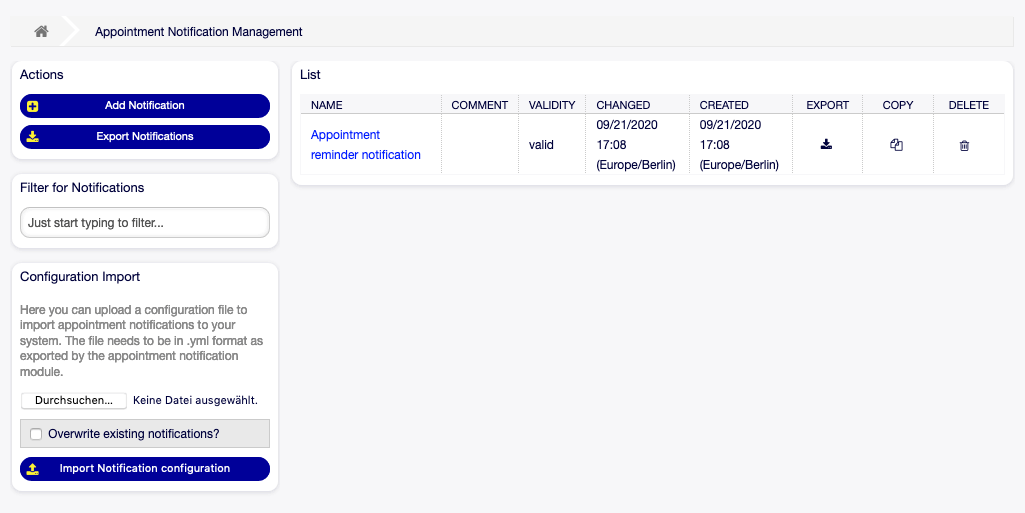
Terminbenachrichtigung - Verwaltung
Terminbenachrichtigungen verwalten¶
So fügen Sie eine Terminbenachrichtigung hinzu:
- Klicken Sie in der linken Seitenleiste auf die Schaltfläche Benachrichtigung hinzufügen.
- Füllen Sie die erforderlichen Felder aus, wie unter Appointment Notification Settings beschrieben.
- Klicken Sie auf die Schaltfläche Speichern.
So bearbeiten Sie eine Terminbenachrichtigung:
- Klicken Sie auf eine Terminbenachrichtigung in der Liste mit den Terminbenachrichtigungen.
- Ändern Sie die Felder wie unter Appointment Notification Settings beschrieben.
- Klicken Sie auf die Schaltfläche Speichern oder Speichern und abschließen.
So löschen Sie eine Terminbenachrichtigung:
- Klicken Sie in der Liste mit den Terminbenachrichtigungen auf das Papierkorb-Symbol.
- Klicken Sie auf die Schaltfläche Bestätigen.

Terminbenachrichtigung löschen
So exportieren Sie alle Terminbenachrichtigungen:
- Klicken Sie in der linken Seitenleiste auf Benachrichtigungen exportieren.
- Wählen Sie einen Speicherort auf ihrem Computer, um die Datei
Export_Notification.ymlzu speichern.
So importieren Sie Benachrichtigungen:
- Klicken Sie in der linken Seitenleiste auf die Schaltfläche Durchsuchen….
- Wählen Sie eine zuvor exportierte
.ymlDatei. - Klicken Sie auf das Kontrollkästchen Bestehende Benachrichtigungen überschreiben, wenn Sie die bereits bestehenden Benachrichtigungen überschreiben möchten.
- Klicken Sie auf die Schaltfläche Benachrichtigungs-Konfiguration importieren.
Einstellungen für Terminbenachrichtigungen¶
Die folgenden Einstellungen sind verfügbar, wenn Sie diese Ressource hinzufügen oder bearbeiten. Die mit einem Sternchen gekennzeichneten Felder sind Pflichtfelder.
Siehe auch
Ein Beispiel dafür ist die standardmäßige Benachrichtigung zur Erinnerung an Termine, die in einer neuen OTOBO-Installation enthalten ist.
Grundlegende Einstellungen für Terminbenachrichtigugen¶
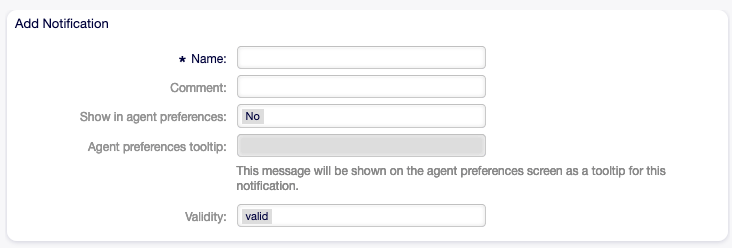
Terminbenachrichtigungen - Grundlegende Einstellungen
- Name *
- Der Name der Ressource. In dieses Feld können beliebige Zeichen eingegeben werden, einschließlich Großbuchstaben und Leerzeichen. Der Name wird in der Übersichtstabelle angezeigt.
- Kommentar
- Fügen Sie dieser Ressource zusätzliche Informationen hinzu. Es wird empfohlen, dieses Feld als Beschreibung der Ressource zur besseren Übersichtlichkeit immer mit einem vollständigen Satz zu füllen, da der Kommentar auch in der Übersichtstabelle angezeigt wird.
- In Agenteinstellungen anzeigen
Legen Sie fest, wie die Benachrichtigung in den Agenteneinstellungen angezeigt wird. Die folgenden Optionen sind verfügbar:
- Nein
- Die Benachrichtigung wird in den Agenteneinstellungen nicht angezeigt. Die Benachrichtigung wird über die definierte Methode an alle zuständigen Bearbeiter gesendet.
- Ja
- Die Benachrichtigung wird in den Agenteneinstellungen zur Auswahl angezeigt. Die Agenten können sich an- oder abmelden.
- Ja, aber mindestens eine Benachrichtigungsmethode muss aktiviert sein.
- Die Benachrichtigung wird in den Agenteneinstellungen angezeigt, erfordert aber mindestens eine aktivierte Benachrichtigungsmethode. Dies ist durch ein Sternchen neben dem Namen gekennzeichnet.

Persönliche Einstellungen - Benachrichtigungseinstellungen
- Kurzinfo für die persönlichen Agenten-Einstellungen
- Diese Nachricht wird als Kurzinfo für diese Benachrichtigung im Einstellungsbildschirm der Agenten-Einstellungen angezeigt.
- Gültigkeit *
- Setzt die Gültigkeit dieser Ressource. Jede Ressource kann nur in OTOBO verwendet werden, wenn dieses Feld auf gültig gesetzt ist. Wenn Sie dieses Feld auf ungültig oder ungültig-temporär setzen, wird die Nutzung der Ressource deaktiviert.
Ereignisse¶

Terminbenachrichtung-Einstellungen - Ereignisse
- Event *
Hier können Sie auswählen, welche Ereignisse diese Benachrichtigung auslösen. Ein zusätzlicher Terminfilter kann weiter unten eingestellt werden, um die Benachrichtigungen nur für Termine mit bestimmten Merkmalen zu versenden.
Mögliche Ereignisse sind:
AppointmentCreate- Wird ausgeführt, wenn ein Termin erstellt wurde.
AppointmentUpdate- Wird ausgeführt, wenn ein Termin aktualisiert wurde.
AppointmentDelete- Wird ausgeführt, wenn ein Termin gelöscht wurde.
AppointmentNotification- Dies ist ein besonderes Terminereignis, das vom OTOBO-Daemon rechtzeitig ausgeführt wird. Wenn ein Termin einen Datums-/Uhrzeitwert für Benachrichtigungen enthält, wie bereits in dieser Dokumentation beschrieben, und ein solches Benachrichtigungsdatum erreicht ist, führt der OTOBO-Daemon diese Art von Ereignis für jeden zugehörigen Termin separat aus.
CalendarCreate- Wird ausgeführt, wenn ein Kalender erstellt wurde.
CalendarUpdate- Wird ausgeführt, wenn ein Kalender aktualisiert wurde.
Terminfilter¶
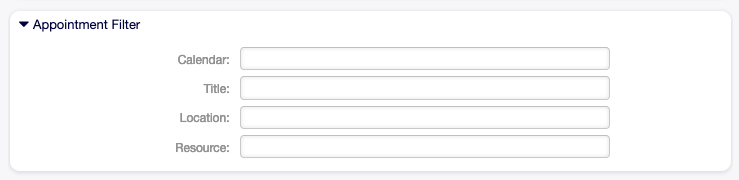
Terminbenachrichtung-Einstellungen - Terminfilter
Dieses Widget kann optional verwendet werden, um die Liste der Termine durch Abgleich der konfigurierten Werte einzuschränken:
- Kalender
- Wählen Sie aus, zu welchem Kalender der zugehörige Termin gehören soll.
- Titel
- Filtern Sie nach einem Teil oder vollständigen Titel des Termins.
- Standort
- Filtern Sie nach einem Teil oder einem kompletten Ort des Termins.
- Resource
- Wählen Sie aus einer Liste von Teams oder Ressourcen, die den Terminen zugeordnet sind.
Terminbenachrichtigungen Empfänger¶
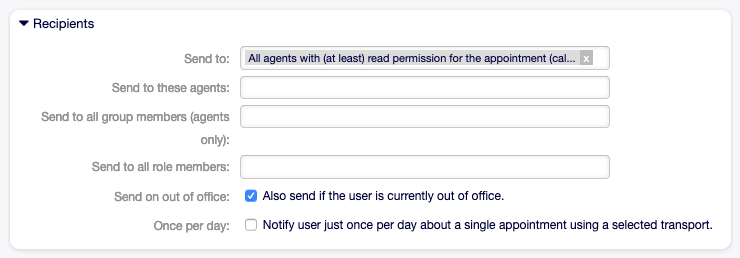
Terminbenachrichtigung-Einstellungen - Empfänger
- Senden an
Wählen Sie, welche Agenten eine Benachrichtigung erhalten sollen. Mögliche Werte sind:
- Agenten (Ressourcen), welche innerhalb des Termins ausgewählt werden
- Alle Agenten mit (mindestens) Leseberechtigung für den Termin(kalender)
- Alle Agenten mit Schreibberechtigung für den Termin(kalender)
- An diese Agenten senden
- Es können ein oder mehrere Agenten ausgewählt werden, die die Benachrichtigungen erhalten sollen.
- An alle Gruppenmitglieder senden (gilt nur für Agenten)
- Es können eine oder mehrere Gruppen ausgewählt werden, deren Agenten die Benachrichtigungen erhalten sollen.
- An alle Rollenmitglieder senden
- Es können eine oder mehrere Rollen ausgewählt werden, deren Agenten die Benachrichtigungen erhalten sollen.
- Trotz „nicht im Büro“ senden
- Wenn diese Option gesetzt ist, wird die Benachrichtigung gesendet, auch wenn der Agent „nicht im Büro“ aktiviert hat.
- Einmal pro Tag
- Notify users just once per day about a single appointment using a selected transport. If this is the first notification about an appointment, then the notification will be sent. If a notification was already sent before and this option is checked, the OTOBO daemon will check the time the last notification was sent. If there was no notification sent in the last 24 hours, the notification will be sent again.
Methoden zur Terminbenachrichtigung¶
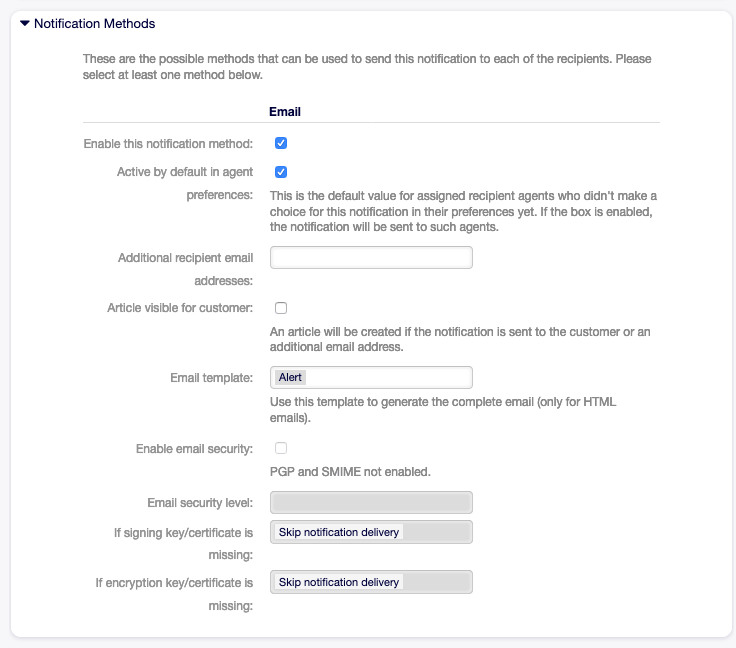
Terminbenachrichtigung-Einstellungen - Methoden
- Diese Benachrichtigungsart aktivieren
- Aktivieren oder deaktivieren Sie einer der Benachrichtigungsmethoden. Eine Benachrichtigungsmethode kann E-Mail, Webansicht oder SMS sein.
- Active by default in agent preferences
- This is the default value for assigned recipient agents who didn’t make a choice for this notification in their preferences yet. If the box is enabled, the notification will be sent to such agents.
- Zusätzliche Empfänger - E-Mail-Adressen
- Additional recipients can be added here. Use comma or semicolon to separate the email addresses.
- Artikel sichtbar für Kunde
- Ein Artikel wird erstellt, wenn die Benachrichtigung an den Kunden oder an eine zusätzliche E-Mail-Adresse versendet wird.
- E-Mail-Vorlage
Wählen Sie, welche E-Mail-Vorlage für die Benachrichtigung genutzt werden soll.
Bemerkung
Zusätzliche Vorlagen für E-Mails können durch Platzieren einer
tt-Datei in das Verzeichnis<OTOBO_Home>/Kernel/Output/HTML/Templates/Standard/NotificationEvent/Email/hinzugefügt werden. Schauen Sie in den existierenden Vorlagen nach einem Beispiel.- E-Mail-Sicherheit aktivieren
Wenn Sie diese Option aktivieren, wird die Benachrichtigungs-E-Mail verschlüsselt.
Bemerkung
Damit diese Funktion genutzt werden kann, muss PGP-Schlüssel or S/MIME-Zertifikate aktiviert sein.
- E-Mail-Sicherheitsstufe
Wenn E-Mail-Sicherheitsstufe aktiviert ist, wird diese Einstellung aktiviert. Die folgenden Optionen stehen zur Verfügung:
- Nur PGP-Signierung
- Die Benachrichtigungs-E-Mail nur mit PGP-Schlüssel signieren. Wenn dem System keine PGP-Schlüssel hinzugefügt wurden, ist diese Option nicht sichtbar.
- Nur PGP-Verschlüsselung
- Die Benachrichtigungs-E-Mail nur mit PGP-Schlüssel verschlüsseln. Wenn dem System keine PGP-Schlüssel hinzugefügt wurden, ist diese Option nicht sichtbar.
- PGP-Signierung und -Verschlüsselung
- Die Benachrichtigungs-E-mail mit dem PGP-Schlüssel signieren und verschlüsseln. Wenn dem System keine PGP-Schlüssel hinzugefügt wurden, ist diese Option nicht sichtbar.
- Nur SMIME-Signierung
- Die Benachrichtigungs-E-Mail nur mit S/MIME-Zertifikat signieren. Wenn dem System keine S/MIME-Zertifikate hinzugefügt wurden, ist diese Option nicht sichtbar.
- Nur SMIME-Verschlüsselung
- Die Benachrichtigungs-E-Mail nur mit S/MIME-Zertifikat verschlüsseln. Wenn dem System keine S/MIME-Zertifikate hinzugefügt wurden, ist diese Option nicht sichtbar.
- SMIME-Signierung und -Verschlüsselung
- Die Benachrichtigungs-E-mail mit dem S/MIME-Zertifikat signieren und verschlüsseln. Wenn dem System keine S/MIME-Zertifikate hinzugefügt wurden, ist diese Option nicht sichtbar.
Bemerkung
Damit diese Funktion genutzt werden kann, muss PGP-Schlüssel or S/MIME-Zertifikate aktiviert sein.
- Wenn Schlüssel/Zertifikat zum Signieren fehlen
- Wählen Sie die Methode aus, die verwendet werden soll, wenn der Signierschlüssel oder das Zertifikat fehlt.
- Wenn Signierschlüssel und Zertifikat fehlen:
- Wählen Sie die Methode aus, die verwendet werden soll, wenn der Signierschlüssel oder das Zertifikat fehlt.
Terminbenachrichtigungs-Text¶
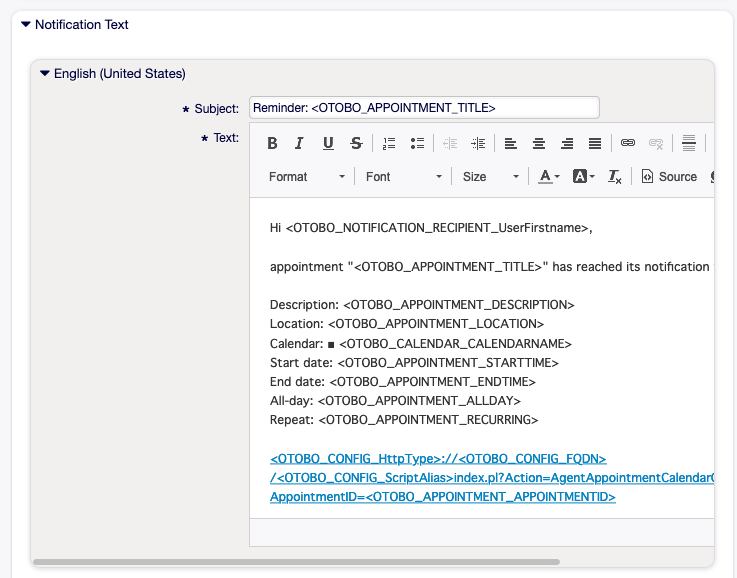
Terminbenachrichtigungen-Einstellungen - Benachrichtigungstext
Der Hauptinhalt einer Benachrichtigung kann für jede Sprache mit lokalisiertem Betreff und Fließtext hinzugefügt werden. Es ist auch möglich, statische Textinhalte gemischt mit OTOBO-Tags zu definieren.
- Betreff *
- Der lokalisierte Betreff für eine spezifische Sprache.
- Text *
- Der lokalisierte Inhalt für eine spezifische Sprache.
- Neue Sprache für Benachrichtigungen hinzufügen
- Wählen Sie aus, welche Sprachen hinzugefügt werden sollen, um lokalisierte Benachrichtigungen zu erstellen. Die Sprache des Kunden oder Agenten wird verwendet, wie sie in den Kunden und Agentenpräferenzen zu finden ist. In zweiter Linie wird die Standardsprache des Systems gewählt. Der Rückgriff wird immer auf Englisch erfolgen.
Warnung
Deleting a language in DefaultUsedLanguages setting that already has a notification text here will make the notification text unusable. If a language is not present or enabled on the system, the corresponding notification text could be deleted if it is not needed anymore.
Variablen für Terminbenachrichtigungen¶
Die Verwendung von Variablen im Text ermöglicht es, Nachrichten zu personalisieren. Variablen, so genannte OTOBO-Tags, werden beim Erstellen der Nachricht durch OTOBO mit Inhalt befüllt. Eine Liste der verfügbaren Tags für diese Ressource finden Sie in den Widgets zum Hinzufügen und Bearbeiten unter Tag Referenz.
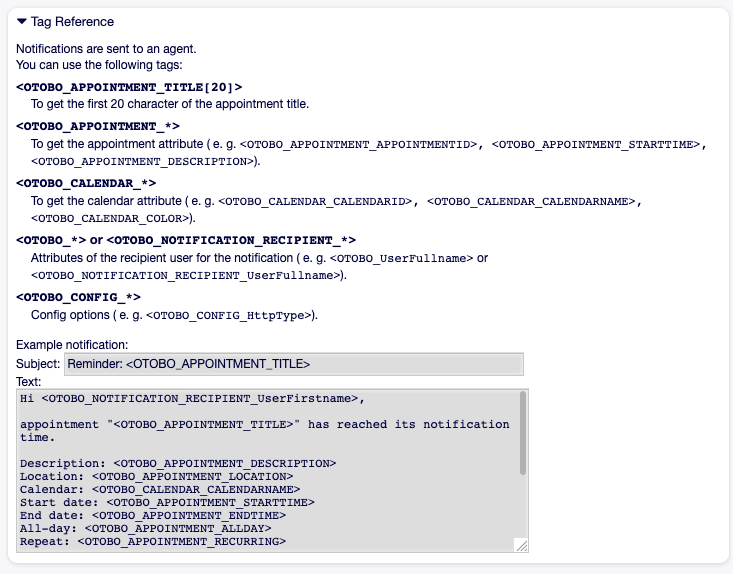
Variablen für Terminbenachrichtigungen
Die Variable <OTOBO_APPOINTMENT_TITLE[20]> enthält bspw. die ersten 20 Zeichen des Titels, so dass eine Vorlage etwa Folgendes enthalten kann.
Title: <OTOBO_APPOINTMENT_TITLE[20]>
Das führt zu:
Title: Daily meeting in the…